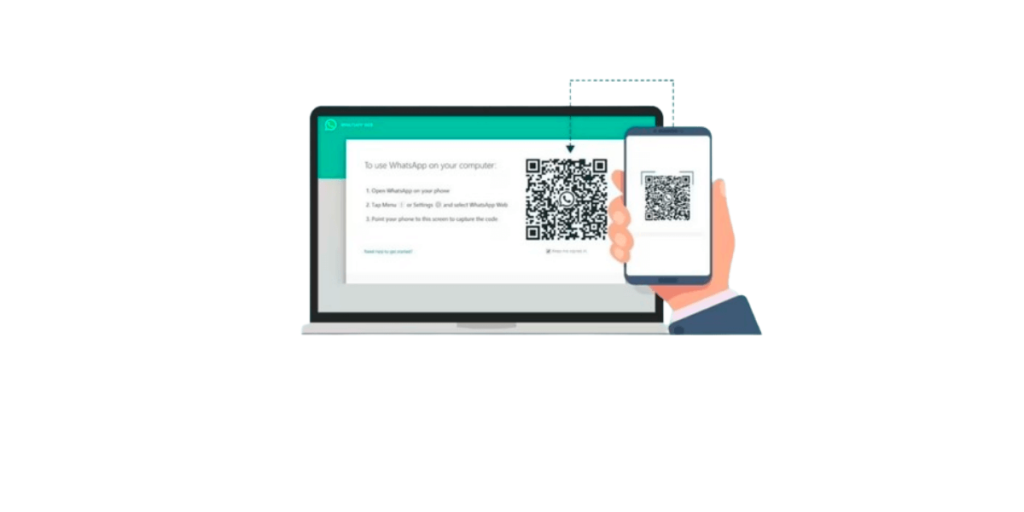Όλοι πλέον βασιζόμαστε υπερβολικά στο WhatsApp για μηνύματα και φωνητικές/βιντεοκλήσεις. Δεδομένου ότι έχει γίνει αναπόσπαστο μέρος της καθημερινής μας αλληλεπίδρασης, είναι λογικό να λάβουμε τα κατάλληλα μέτρα για την ασφάλεια της εφαρμογής.
Ενώ η εφαρμογή WhatsApp για κινητά είναι εξαιρετικά ασφαλής, τι γίνεται με την έκδοση ιστού WhatsApp που χρησιμοποιείτε μέσω ενός προγράμματος περιήγησης ιστού; Η έκδοση Web WhatsApp είναι λιγότερο ασφαλής από την εφαρμογή για κινητά, αλλά δεν της λείπουν οι πιο χρήσιμες επιλογές απορρήτου.
Εάν μοιράζεστε συχνά τον υπολογιστή/φορητό υπολογιστή σας με άλλα μέλη της οικογένειας, είναι σημαντικό να προστατεύετε το WhatsApp Web με κωδικό πρόσβασης. Το WhatsApp υποστηρίζει τη ρύθμιση κωδικού πρόσβασης για τον λογαριασμό Ιστού WhatsApp, αποτρέποντας τη μη εξουσιοδοτημένη πρόσβαση.
Διαβάστε επίσης:Πώς να προσθέσετε κωδικό πρόσβασης στο OneDrive (Android & iPhone)
Πώς να κλειδώσετε το WhatsApp Web με έναν κωδικό πρόσβασης
Επομένως, εάν είστε χρήστης του WhatsApp Web που αναζητά τρόπους προστασίας των συνομιλιών, συνεχίστε να διαβάζετε τον οδηγό. Σε αυτό το άρθρο, θα μάθουμε πώς να προστατεύσουμε με κωδικό πρόσβασης WhatsApp Web. Ας αρχίσουμε.
Πώς να κλειδώσετε τον Ιστό WhatsApp με έναν κωδικό πρόσβασης
Το Κλείδωμα οθόνης είναι μια δυνατότητα που θα χρησιμοποιήσουμε για την προστασία με κωδικό πρόσβασης στο WhatsApp Web. Πριν από την κυκλοφορία της δυνατότητας στην έκδοση Ιστού, οι χρήστες βασίζονταν σε επεκτάσεις τρίτων για να κλειδώσουν τις συνομιλίες WhatsApp στην επιφάνεια εργασίας/ιστό. Δείτε πώς να κλειδώσετε το WhatsApp Web με κωδικό πρόσβασης.
1. Ανοίξτε το αγαπημένο σας πρόγραμμα περιήγησης και επισκεφτείτε το web.whatsapp.com.
2. Τώρα, περιμένετε μέχρι να φορτώσει η συνομιλία. Μόλις φορτώσει η συνομιλία, κάντε κλικ στο τρεις τελείεςόπως φαίνεται στο στιγμιότυπο οθόνης παρακάτω.
3. Στο μενού που εμφανίζεται, επιλέξτε Ρυθμίσεις.
4. Στην οθόνη Ρυθμίσεις, κάντε κλικ στο Μυστικότητα.
5. Τώρα μετακινηθείτε προς τα κάτω στο κάτω μέρος της οθόνης και επιλέξτε Κλείδωμα οθόνης.
6. Στο κλείδωμα της οθόνης, τσεκάρετε το πλαίσιο δίπλα στο Κλείδωμα οθόνης.
7. Στο αναδυόμενο παράθυρο Ορισμός κωδικού πρόσβασης συσκευής, εισάγετε τον κωδικό πρόσβασης θέλετε να ορίσετε. Στο δεύτερο πλαίσιο, πληκτρολογήστε ξανά τον κωδικό πρόσβασης και κάντε κλικ Εντάξει.
8. Αφού ορίσετε τον κωδικό πρόσβασης, ορίστε την ώρα για να ενεργοποιηθεί το κλείδωμα οθόνης. Μπορείτε να επιλέξετε το χρονόμετρο σύμφωνα με τις ανάγκες σας.
9. Αυτό είναι! Οι συνομιλίες θα κλειδωθούν μόλις τελειώσει το χρονόμετρο. Εάν θέλετε να κλειδώσετε τις συνομιλίες WhatsApp αμέσως, κάντε κλικ στις τρεις τελείες στην κύρια οθόνη και επιλέξτε Κλείδωμα οθόνης.
Αυτό είναι! Έτσι μπορείτε να ασφαλίσετε το WhatsApp Web με κωδικό πρόσβασης.
Πώς να αφαιρέσετε το κλείδωμα οθόνης στο WhatsApp Web
Εάν δεν θέλετε να κλειδώσετε το WhatsApp Web, πρέπει να καταργήσετε το κλείδωμα οθόνης που έχετε ρυθμίσει. Εδώ είναι τι πρέπει να κάνετε.
1. Επισκεφτείτε το WhatsApp Web από το αγαπημένο σας πρόγραμμα περιήγησης και κάντε κλικ στο τρεις τελείες.
2. Στο μενού που εμφανίζεται, επιλέξτε Ρυθμίσεις.
3. Στις Ρυθμίσεις, επιλέξτε Μυστικότητα.
4. Τώρα μετακινηθείτε προς τα κάτω στο κάτω μέρος της οθόνης και κάντε κλικ Κλείδωμα οθόνης.
5. Καταργήστε την επιλογή το κουτί δίπλα στο Κλείδωμα οθόνης για να απενεργοποιήσετε τη δυνατότητα.
6. Θα σας ζητηθεί να εισαγάγετε το Κωδικός κλειδώματος οθόνης. Εισαγάγετε το και κάντε κλικ Εντάξει.
Αυτό είναι! Αυτός είναι ο τρόπος με τον οποίο μπορείτε να απενεργοποιήσετε την προστασία κλειδώματος οθόνης στην έκδοση Web WhatsApp.
Πώς να ανακτήσετε το WhatsApp Web εάν ξεχάσετε τον κωδικό πρόσβασης;
Λοιπόν, εάν έχετε ρυθμίσει το Κλείδωμα οθόνης και ξεχάσατε τον κωδικό πρόσβασής σας, δεν υπάρχει τρόπος να ανακτήσετε τον κωδικό πρόσβασής σας. Για να ανακτήσετε το WhatsApp Web, αποσυνδεθείτε και συνδέστε ξανά τον λογαριασμό σας WhatsApp με το τηλέφωνό σας.
1. Στην κύρια οθόνη σύνδεσης, κάντε κλικ στο Αποσύνδεση κουμπί στο κάτω μέρος.
2. Τώρα ξεκινήστε το WhatsApp σε Android ή iOS. Πατήστε στις τρεις τελείες και επιλέξτε Συνδεδεμένες συσκευές.
3. Στην οθόνη Συνδεδεμένες συσκευές, πατήστε Σύνδεση συσκευής και σαρώστε τον κωδικό QR που εμφανίζεται στο WhatsApp Web.
Αυτό είναι! Μόλις η σάρωση είναι επιτυχής, θα μπορείτε να χρησιμοποιήσετε το WhatsApp Web. Τώρα, μπορείτε να επαναλάβετε τα ίδια βήματα για να ρυθμίσετε τη λειτουργία κλειδώματος οθόνης.
Έτσι, αυτός ο οδηγός αφορά την ασφάλεια του WhatsApp Web με κωδικό πρόσβασης. Εάν μοιράζεστε συχνά τον επιτραπέζιο ή φορητό υπολογιστή σας με άλλους χρήστες, είναι καλύτερο να ρυθμίσετε ένα κλείδωμα οθόνης. Ενημερώστε μας εάν χρειάζεστε περισσότερη βοήθεια για τη ρύθμιση του Screen Lock στο WhatsApp Web.
Διαβάστε επίσης: Το WhatsApp Web δεν λειτουργεί;
Πώς να κλειδώσετε και να κρύψετε τις συνομιλίες WhatsApp